Globale Icon-Konfiguration
In der Registerkarte „Icon Konfiguration“ können Sie drei unterschiedliche Icon-Größen für verschiedenen Maßstabsbereiche anlegen und die Darstellungsoptionen Decluttering sowie Clustering festlegen.
Ziehen Sie zum Festlegen der Maßstabsbereiche und Symbolgrößen den weißen Schieberegler (1) auf den entsprechenden Maßsstab und legen Sie zum fest, welche prozentuale Größe (2) das Icon für den eingeschlossenen Maßstabsbereich besitzen soll.
Cluster sind Gruppierungen von Icons von sich überlagernden Punkt-Objekten. Sie werden erstellt, um Überlagerungen zu verhindern und ein schöneres Kartenbild zu gewährleisten. Wird ein Cluster in der Kartenanwendung angeklickt, vergrößert die Anwendung den Kartenausschnitt an dieser Position und stellt die Cluster als einzelne Symbole dar, sofern entweder der Abstand der Icons zueinander groß genug ist um Überlagerungen zu vermeiden oder aber der maximale Cluster-Maßstab erreicht ist. Wird weiterhin ein Cluster angezeigt, können Sie erneut auf das Cluster-Objekt klicken und die Karte weiter vergrößern.
In der Konfiguration der Cluster-Icongröße steht zudem der Eintrag "Scale" zur maßstabsabhängigen Anzeige der Clustericons bereit. Dabei werden die für jede Maßstabsstufe gesetzten Icongrößen auch für die Clustericons verwendet. Dieses Feature steht jedoch nur im JavaScript-Client zur Verfügung!
Decluttering ist eine Funktion, die einzelne Punktfeatures bei einer problematischen Überlagerung auseinander zieht und die Symbole mit Stützlinien am Standort referenziert. Dies gewährleistet eine leserliche Kartendarstellung bei gleichzeitig hoher Featuredichte.
Über die Checkboxes „Decluttering“ sowie „Clustering“ können Sie eben jene Funktionen aktivieren bzw. deaktivieren. Ab welcher Maßstabsstufe decluttert bzw. geclustert werden soll, kann mit dem Schieberegler auf der rechten Seite (1) festgelegt werden.
Wird die Decluttering-Checkbox im Icon-Konfigurator aktiviert, wird die Funktionalität für jeden existierenden Punktlayer aktiviert. Fügt man einen neuen Layer der Karte hinzu, ist das Decluttering für diesen standardmäßig nicht eingeschaltet. Dann muss für jeden Layer das Decluttering individuell eingeschaltet werden ("Überlappende Symbole in der Karte versetzen", siehe Kapitel Layer-Info). Alternativ kann für alle Punktlayer das Decluttering gleichzeitig über den Icon-Konfigurator durch erneutes Anwählen der Checkbox "Decluttering" und anschließendes Speichern aktiviert werden.
Wird allerdings der Haken bei „Überlappende Symbole in der Karte versetzen“ in der Layer-Info gesetzt, wird im Icon-Konfigurator die Decluttering-Checkbox aktiv. Das Decluttering ist daraufhin nur für den einen Layer aktiv.
Aktivieren Sie die Option "Anzahl der Elemte je Cluster" ( 3 ) , um diese in der Kartenansicht einzusehen. Die farbliche Darstellung ist dabei von Ihrer Farbkonfiguration der Fensterreiter und der Werkzeugleiste abhängig (s. Farben / Schrift).
Hinweis zu Heatmaps
Hinweis: Heatmaps können nicht in Form von Cluster oder Decluttering dargestellt werden. Geometrien des Symbologietyps Klassen werden nicht geclustert. Ist hingegen Decluttering aktiviert, werden sie in allen Maßstabsstufen stets decluttert. Geometrien des Symbologietyps Typ werden in der Vorschau nicht abgebildet.
Hinweis zu "Anzahl der Elemente je Cluster anzeigen"
Die Darstellung der Features im Cluster ist vom AGS-Featurelimit betroffen. Cluster können beim Herauszoomen Features verlieren, wenn das Limit erreicht ist. Das kann zur Darstellung einer falschen Anzahl führen.
Hinweis zum Clusterrahmen
Der gräuliche Rahmen für Cluster wird nur im Flex-Client angezeigt.
Hinweis zum Decluttermodus
Die Darstellung der Features im Decluttering ist aus Performancegründen auf 150 pro Kartenausschnitt beschränkt. In diesem Fall ist lediglich der oberste Punkt klickbar. Sobald der Kartenviewer einen Ausschnitt mit weniger als 151 Features enthält, wird das Decluttering wieder aktiv.
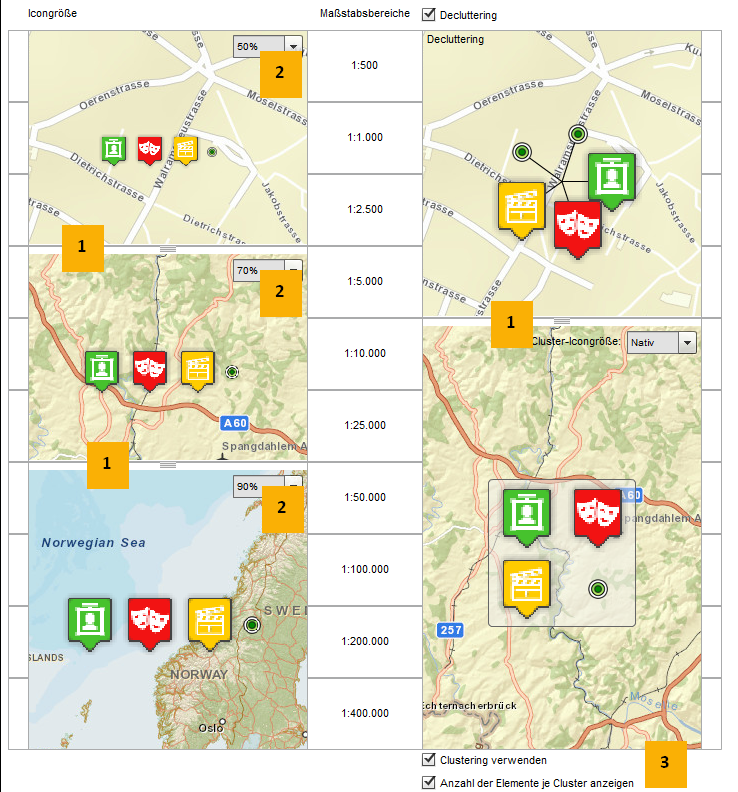
Ob Punktsymbole generell geclustert bzw. decluttert werden, hängt von dem verwendeten Punktsymboltyp ab.
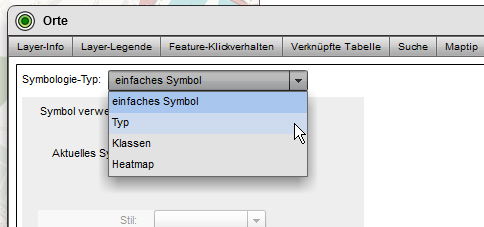
In der nachfolgenden Grafik wird erklärt bei welchem Punktsymboltyp welche Funktion verfügbar ist. Dabei bezeichnet:
-
einfaches Symbol -> Einfache Punktsymbole
-
Typ -> Unique Value Renderer
-
Klassen -> Class Breaks Renderer
-
Heatmap -> Heat Maps Renderer